Fotoğraflarını bir sonraki seviyeye çıkarmak mı istiyorsun? „Krimilook“, resimlerini olağanüstü kılan benzersiz ve yoğun bir ince görünüm sunar. Bu kılavuzda, Photoshop’ta Camera-Raw filtresi yardımıyla nihai ayarlamaları nasıl yapabileceğini göstereceğiz. Amacın, resmini son aşamada ince ayarlardan geçirerek gerçekten tamamlanmış ve profesyonel görünmesini sağlamaktır.
En önemli bulgular
- Camera-Raw filtresi, hedefli ayarlar için birçok ayar seçeneği sunar.
- Katmanları tek bir akıllı nesne olarak birleştirmek, çalışmayı kolaylaştırır.
- Işıklar, gölgeler, netlik ve renklerde hassas ayarlamalar yaparak istediğin görünümü elde edersin.
Aşama Aşama Kılavuz
Krimilook’u elde etmek için bu adımları dikkatlice takip et:
Öncelikle, nihai resmin için düzenlenmiş katmanlarını birleştirmeye başlamalısın. Bunu yapmak için katman panelindeki en üst katmana git ve aynı anda Alt + Shift + E tuşlarına basarak tüm görünür olan her şeyi yeni bir katmanda birleştir. Windows kullanıcıları için bu komut Ctrl + Alt + Shift + E’dir. Bu yeni katmana „Finale“ adını ver.
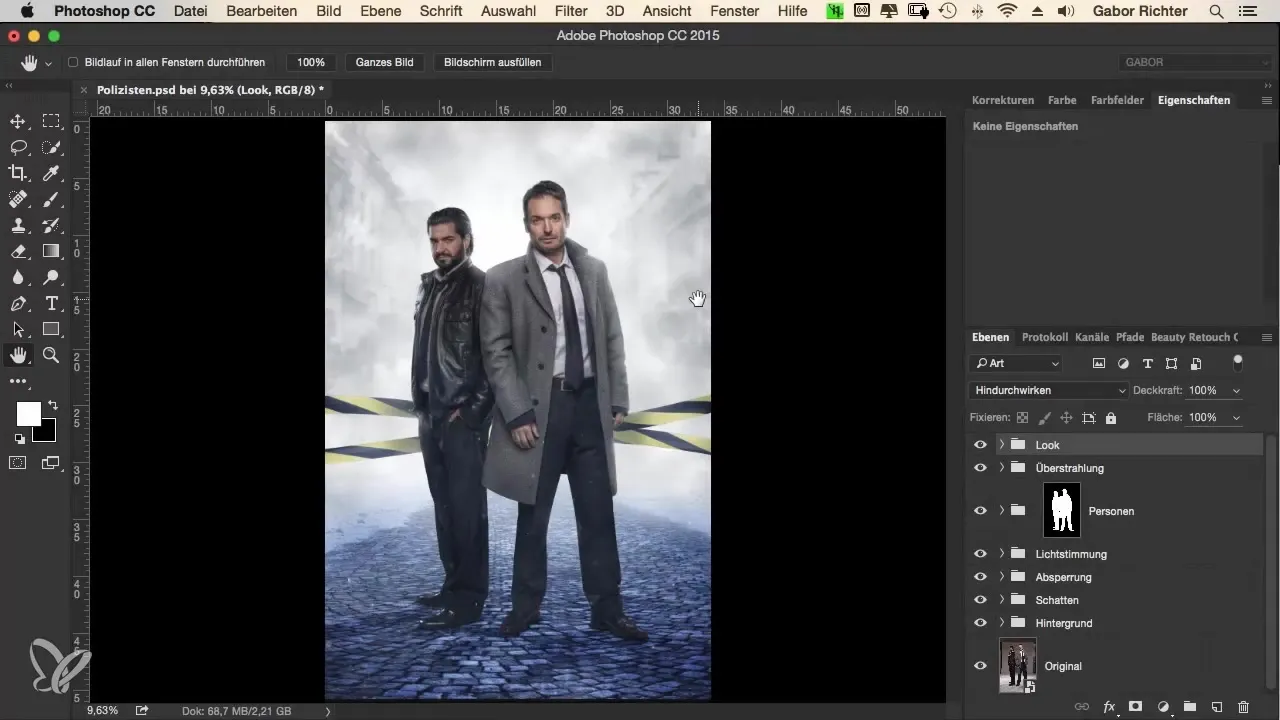
Artık bu katmanı bir akıllı nesneye dönüştüreceksin. Bu özellikle önemlidir çünkü değişiklikleri her zaman geri alabilirsin, böylece orijinal katmanı etkilememiş olursun. Akıllı nesneyi oluşturmak için katmana sağ tıklayıp bağlam menüsünden ilgili seçeneği seç.
Aklında akıllı nesnen varsa, Camera-Raw filtresini uygula. Bunu yapmak için üst menü çubuğundaki „Filtre“ sekmesine git ve „Camera Raw-Filtresi“ni seç. Bu, Camera Raw panelini açar; burada birçok ayarlama seçeneği bulacaksın.
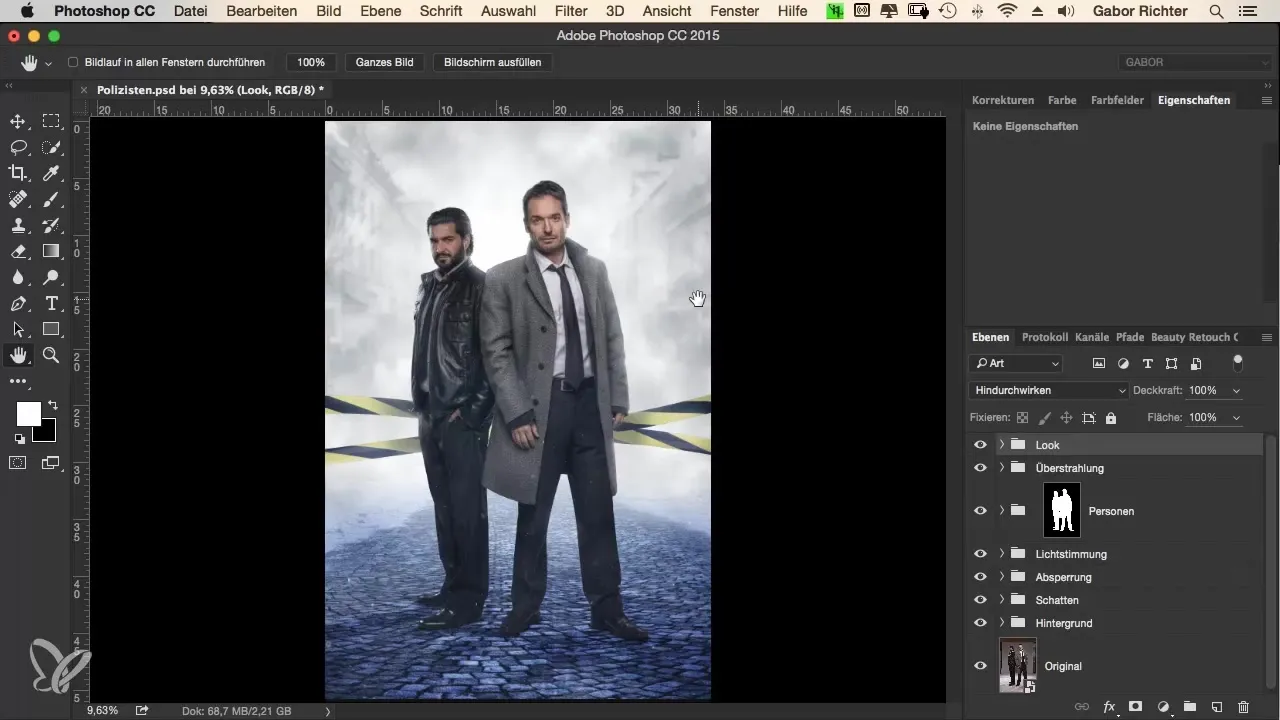
İlk ayarını ışıklarda gerçekleştir. Işıklar için kaydırıcıyı bir miktar sağa, tercihen yaklaşık +10'a kaydır. Bu, resme daha fazla beyaz katmanı sağlar ve resme daha fazla ışık ve yapı kazandırır.
Şimdi gölgelere geçiyoruz. Burada da ince bir değişiklik yap ve değeri +9 olarak ayarla. Bu ayar, renklerin daha canlı görünmesini sağlar, resmin aşırı görünmemesini sağlarken.
Sıradaki adım, netliği artırmaktır. Netlik değerini yaklaşık +10'a ayarla; bu, resimlerindeki konturları vurgular ve detaylara daha güçlü bir ifade kazandırır.
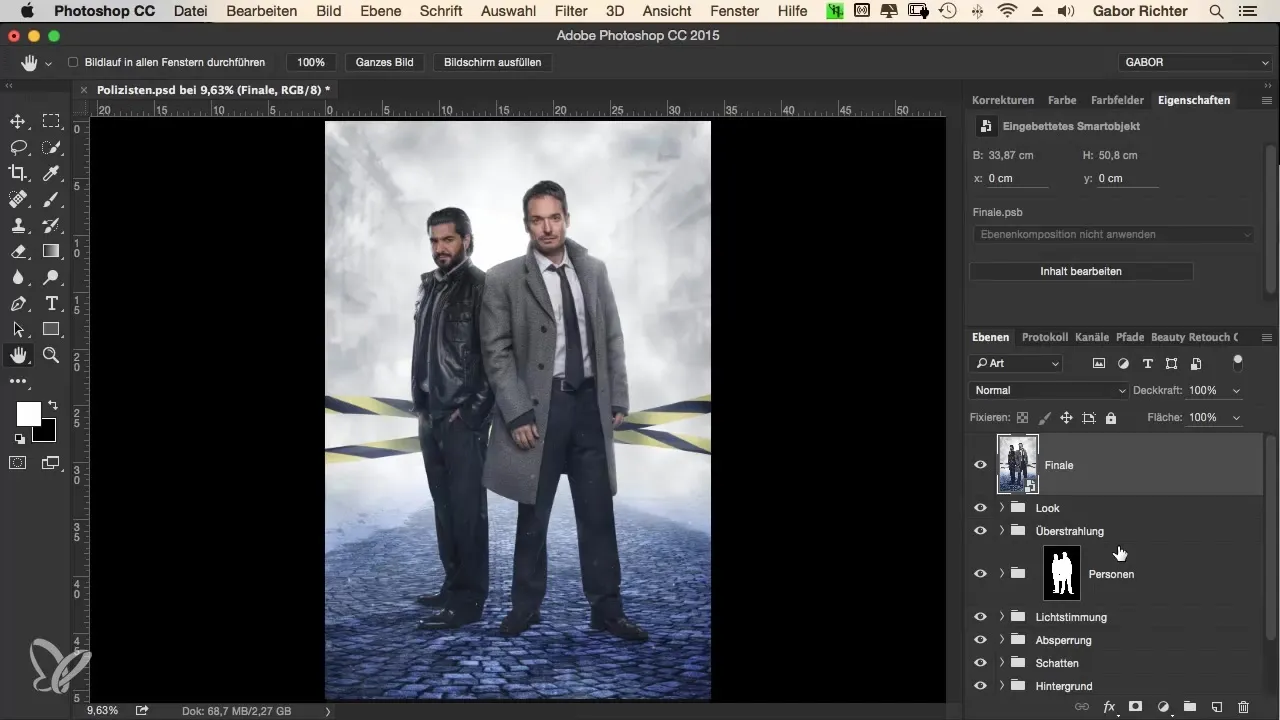
Renkler de önemlidir. Dinamizm için yaklaşık +10 değerini seçerek zayıf renk tonlarını nazik bir şekilde öne çıkar; böylece resim fazla doygun görünmez.
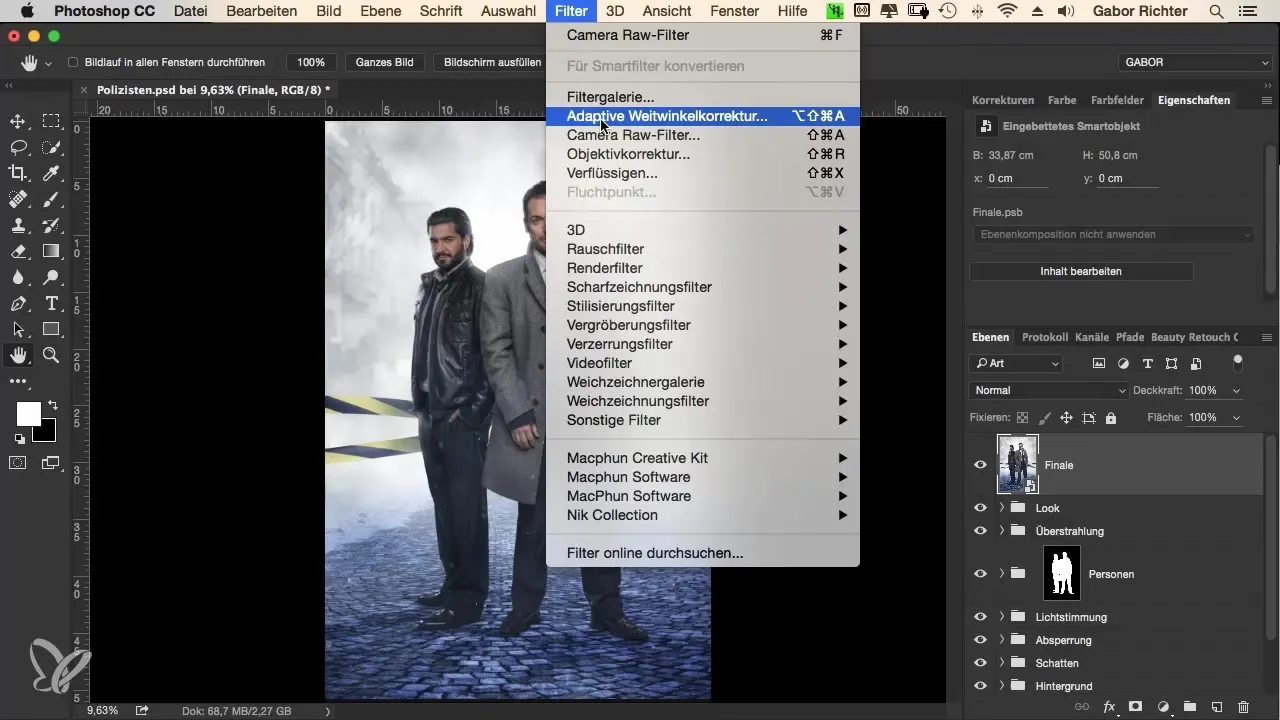
Bir diğer adım, siyah değerler için kaydırıcıyı +30'a ayarlamaktır. Bu ayar, resmin kontrastını biraz kısıtlar ve genel görünümüne daha fazla yumuşaklık kazandırır.
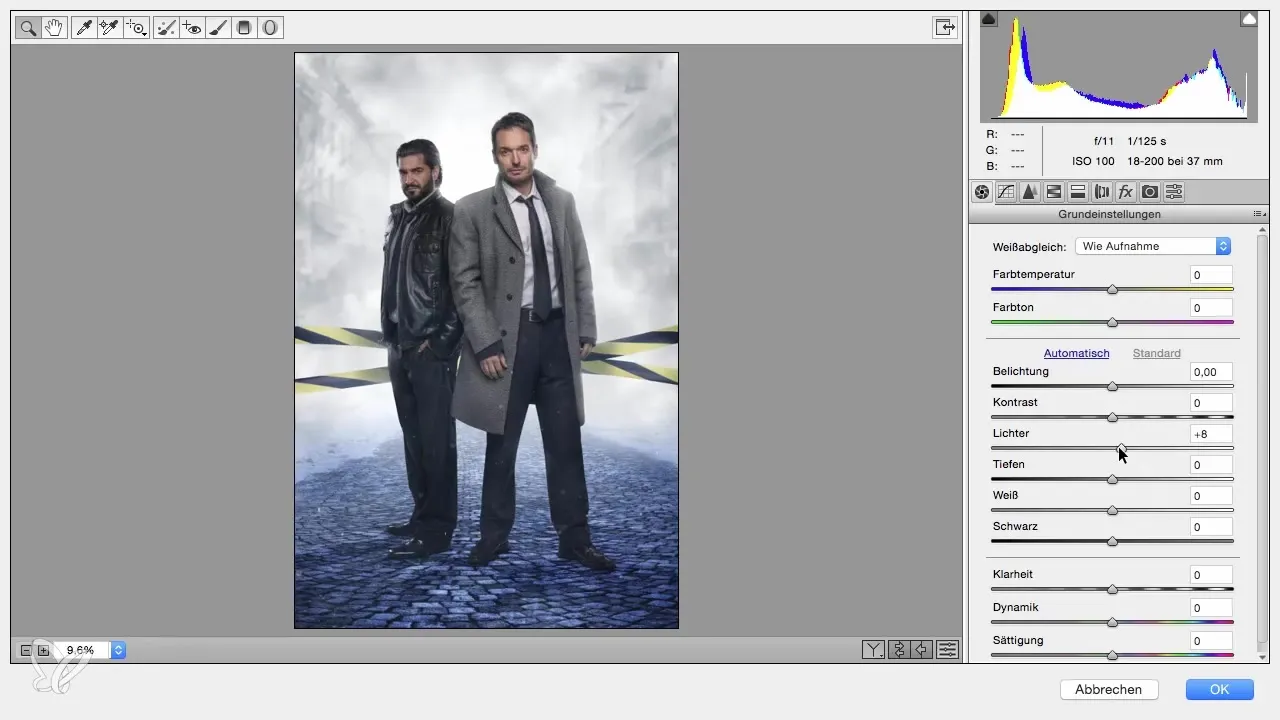
Resmi genel olarak keskinleştirmek için, keskinlik kaydırıcısını kullan. Yarıçapı 0,5 ve miktarı yaklaşık 70 olarak ayarla. Keskinliği aşırıya kaçmamaya dikkat et. Tüm detayların net ve belirgin olduğundan emin olmak için resmi basitleştir.
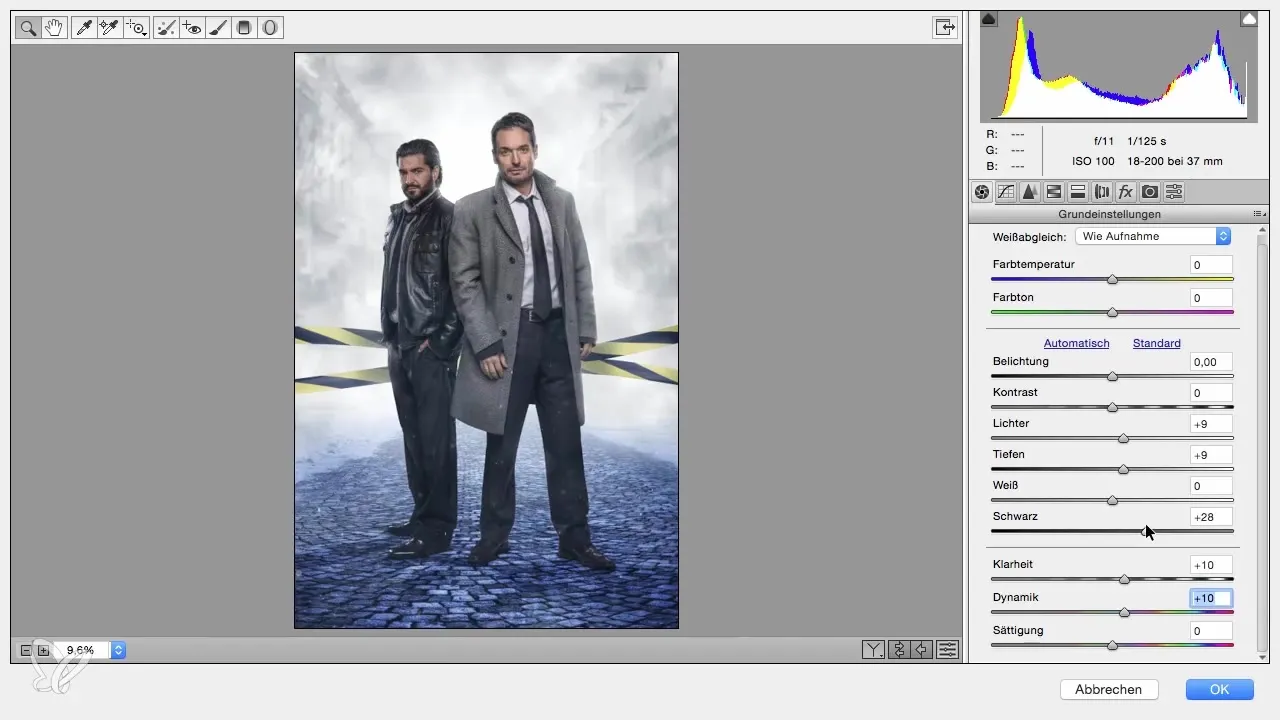
Şimdi HSL penceresine (Hue, Saturation, Luminance) göz at. Burada renkleri seçici olarak kontrol edebilirsin. Öncelikle, yüzündeki turuncu tonlarının parlaklığını +15 artırarak başla. Bu, cilt ayarını daha yumuşak ve canlı hale getirecektir.
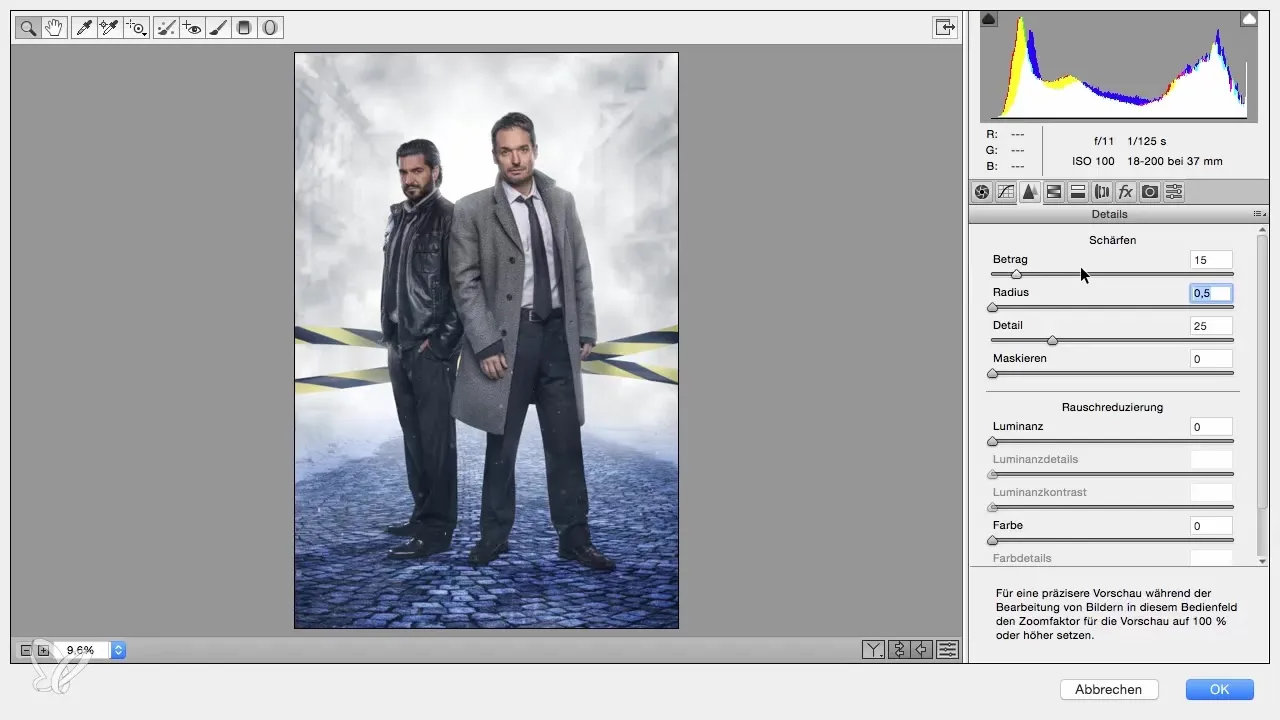
Devamında, mavi tonlarına geç ve bunları da +20 artırırken, aynı anda mavi tonlarını -10 doygunluktan düşür. Böylece resimde uyumlu bir denge oluşturursun.
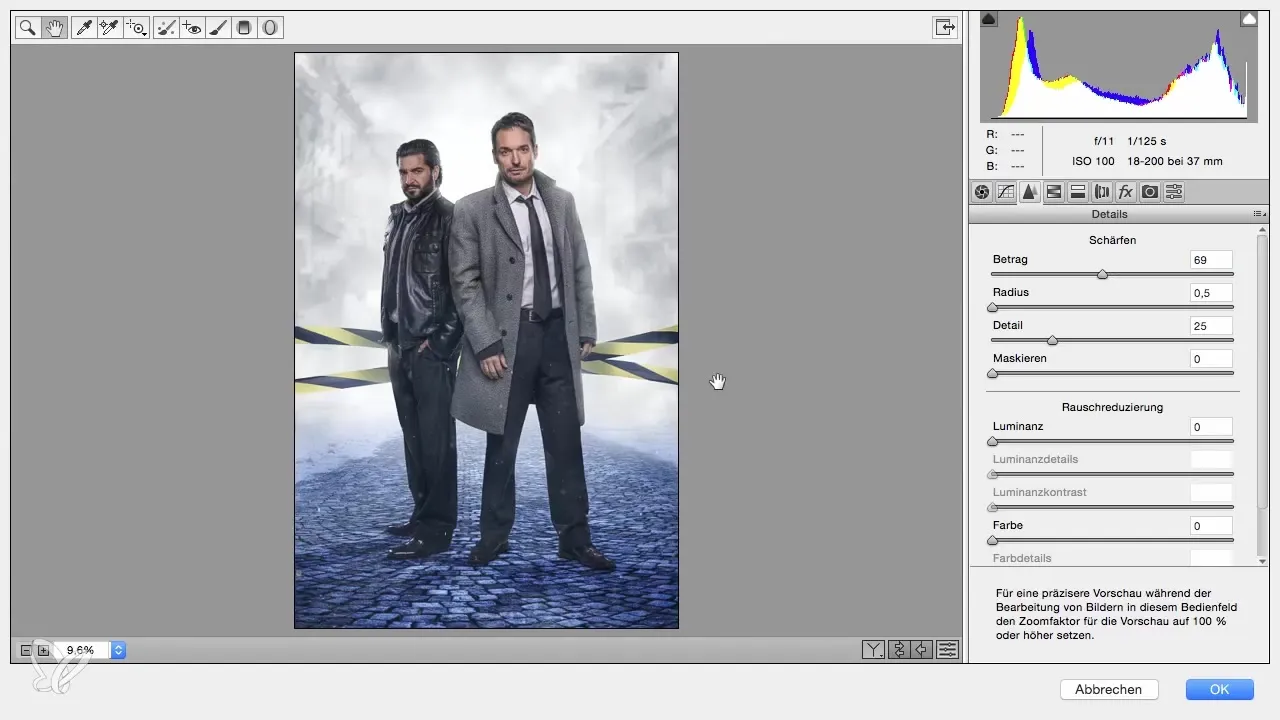
Resmi nihai hale getirmeden önceki son kontrol adımı, sarı tonlarını biraz karartmaktır. Bu değeri -15 olarak ayarla, böylece kontrastı ve derinliği bir kez daha vurgulamış olursun.
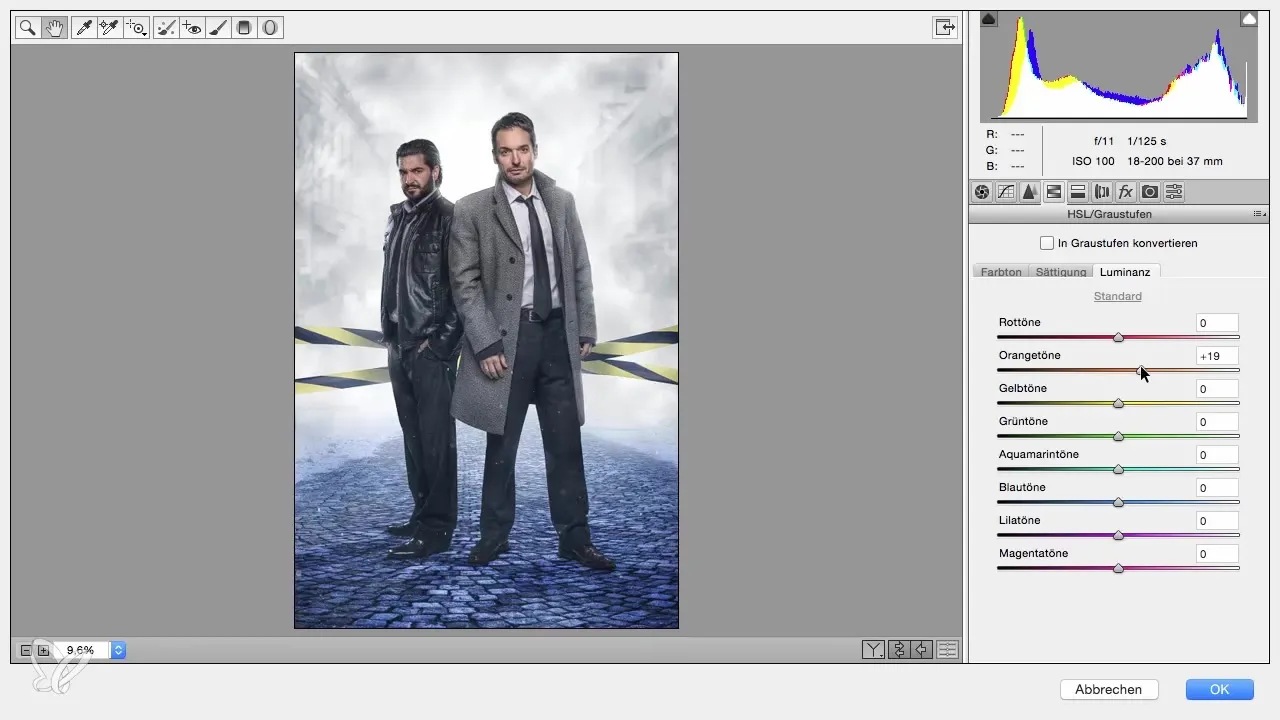
Tüm ayarlamaları yaptıktan sonra, değişikliklerini kaydetmek için „OK“ butonuna tıkla. Artık Photoshop’a geri döndün ve sonucu orijinal resminle karşılaştırabilirsin. Böylece yaptığın temel değişiklikler ve ayarlamalar hakkında bir fikir edinebilirsin.
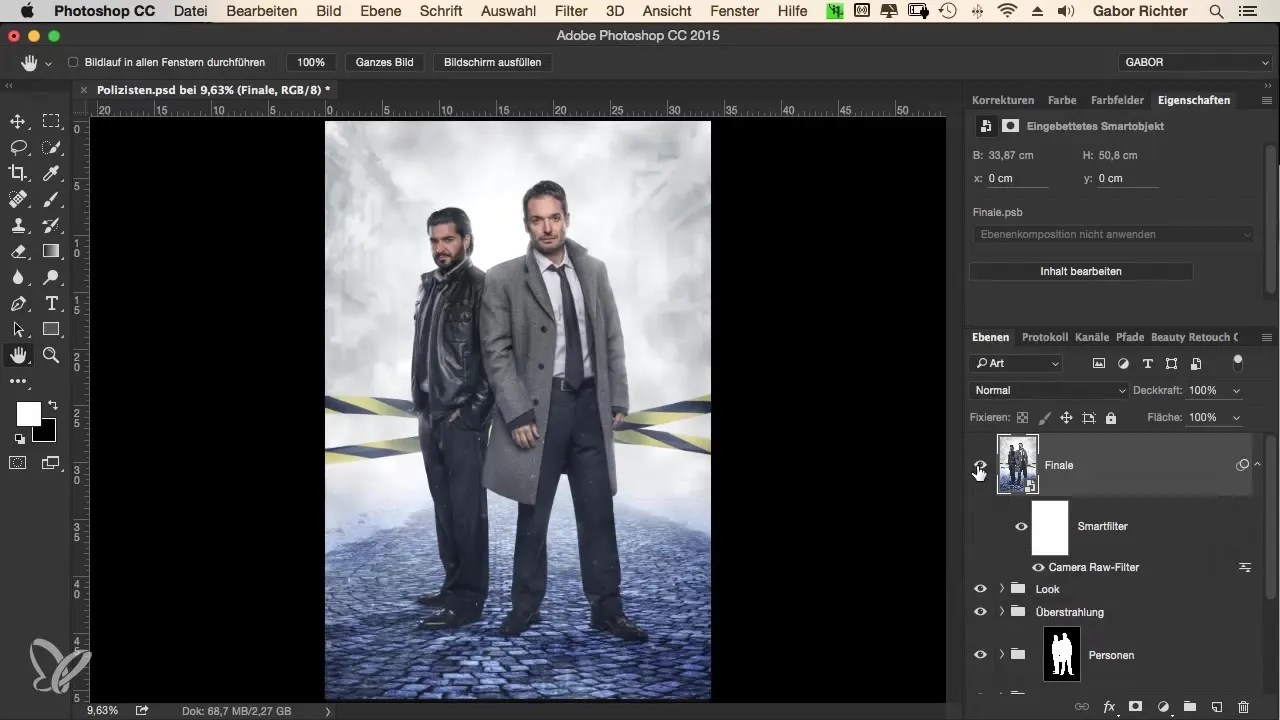
Nihai sürüm bu adımlar sayesinde oldukça hoş hale gelecektir. Artık bu son ince detaylar sayesinde profesyonel bir görünüm kazanan sonucunla gurur duyabilirsin.
Özet – Mükemmel Krimilook – Photoshop’ta Optimal Resme Aşama Aşama
Photoshop’ta Camera-Raw filtresini uygulayarak, fotoğraflarını etkili bir şekilde optimize edebilirsin. Düzenlediğin her detay, hem büyüleyici hem de uyumlu bir genel görünüm elde etmene katkı sağlar. Filtrenin sunduğu olanakları kullanarak yaratıcı ve çekici sonuçlar elde et.
Sıkça Sorulan Sorular
Camera-Raw filtreni nasıl açarım?Camera-Raw filtresini açmak için menüde „Filtre“ye tıklayıp ardından „Camera Raw-Filtresi“ni seçebilirsin.
Photoshop’ta akıllı nesnelerin avantajları nelerdir?Akıllı nesneler, yıkıcı olmayan düzenlemeler yapmana olanak tanır; bu şekilde değişiklikleri her zaman geri alabilirsin.
Resmin keskinliğini nasıl ayarlayabilirim?Keskinliği ayarlamak için Camera-Raw penceresinde keskinlik kaydırıcısını ayarlayabilirsin. Miktarı ve yarıçapı ihtiyaçlarına göre belirlemeye dikkat et.
HSL ayarları resmi nasıl etkiler?HSL ayarları, renk tonunu, doygunluğunu ve aydınlık değerlerini ayarlayarak renkleri seçici olarak kontrol etmeni sağlar; bu da uyumlu bir görünüm sağlar.
Krimilook’un amacı nedir?Krimilook, resimleri yoğun ve dramatik bir etki ile zenginleştirerek özel bir atmosfer oluşturmayı hedefler.


